Excel添加分割线的方法
时间:2023-04-06 10:40:01作者:极光下载站人气:3919
很多小伙伴都喜欢使用excel来对表格文档进行编辑,在编辑的过程中,我们不仅可以对表格进行数据的整理以及计算,还可以根据自己的需求对表格文档进行页面设置,例如给表格添加边框或是分割线。无论我们需要在表格中添加的是实线分割线还是虚线样式的分割线,我们都只需要选中表格区域,然后进入边框设置页面,在该页面中选择一种线型,接着点击上边框和下边框选项,最后点击确定选项即可。有的小伙伴可能不清楚具体的操作方法,接下来小编就来和大家分享一下Excel添加分割线的方法。
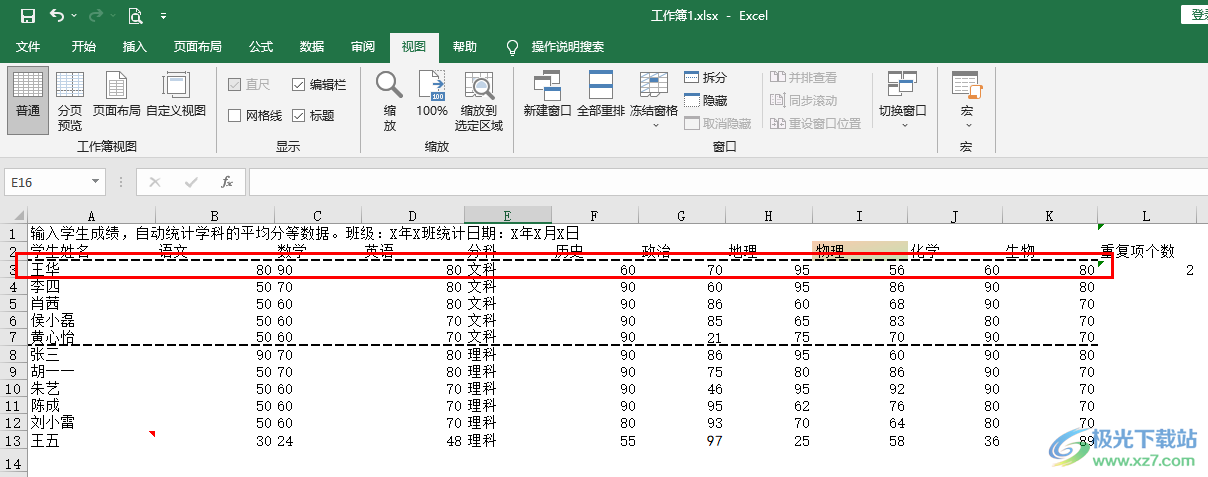
方法步骤
1、第一步,我们先在电脑中找到需要设置的表格文档,右键单击该文档,然后选择“打开方式”,再点击“Excel”选项
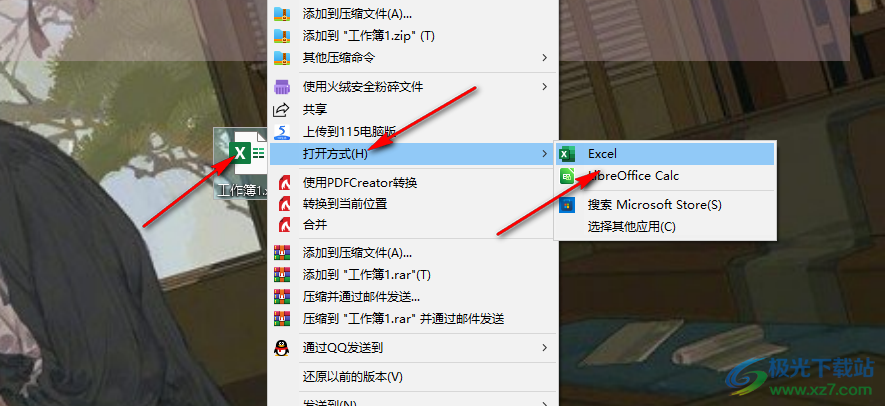
2、第二步,进入Excel页面之后,我们在文档页面中框选需要添加分割线的区域
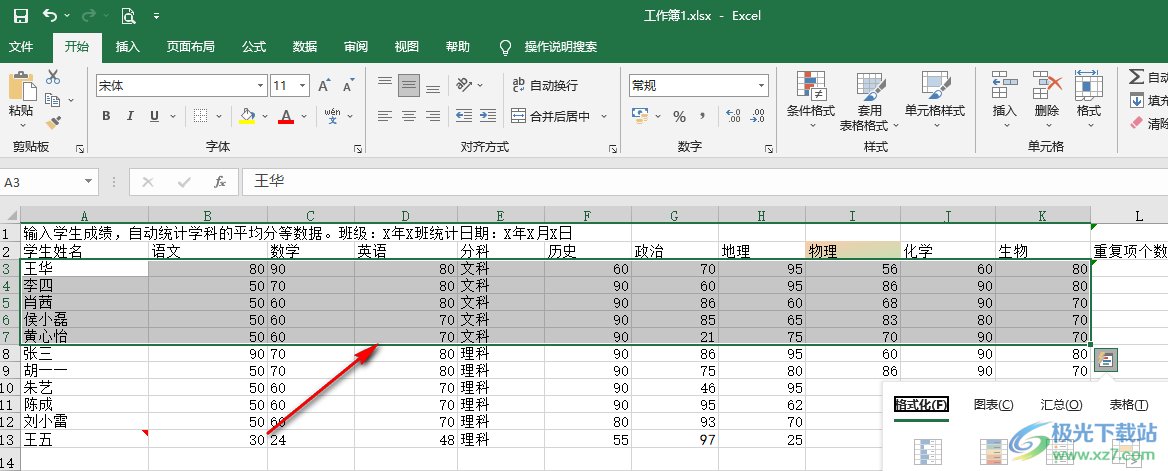
3、第三步,选中需要分割的区域之后,我们右键单击该区域并在菜单列表中点击选择“设置单元格格式”选项
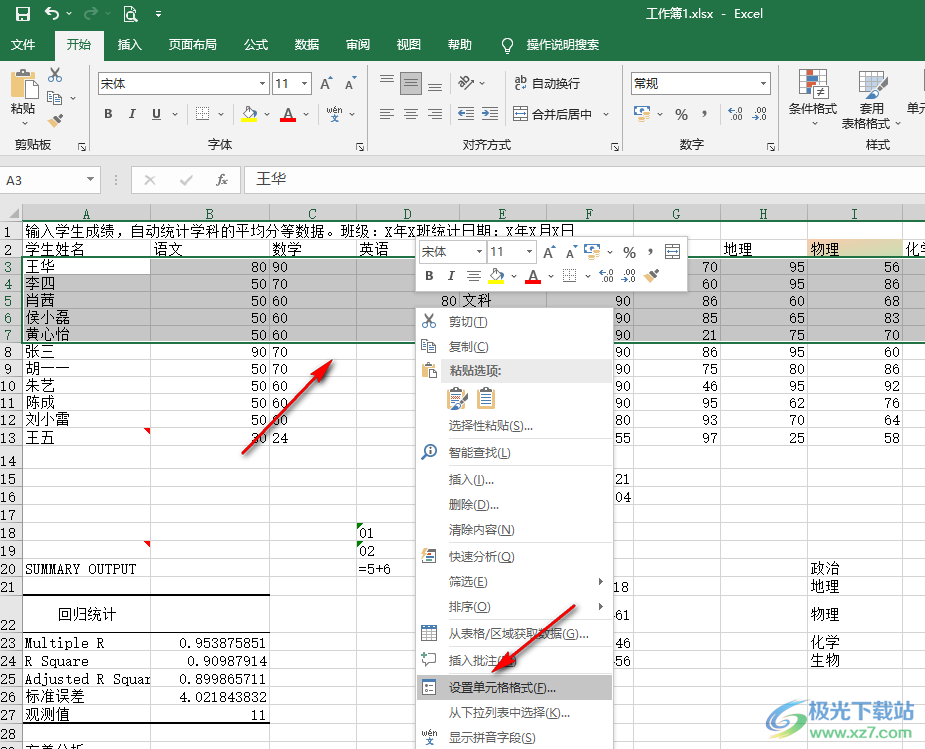
4、第四步,进入设置单元格格式页面之后,我们在该页面中先点击“边框”选项,然后在边框页面中选择分割线样式,可以选择实线,也可以选择虚线样式,接着我们点击上边框以及下边框选项,最后点击“确定”选项即可
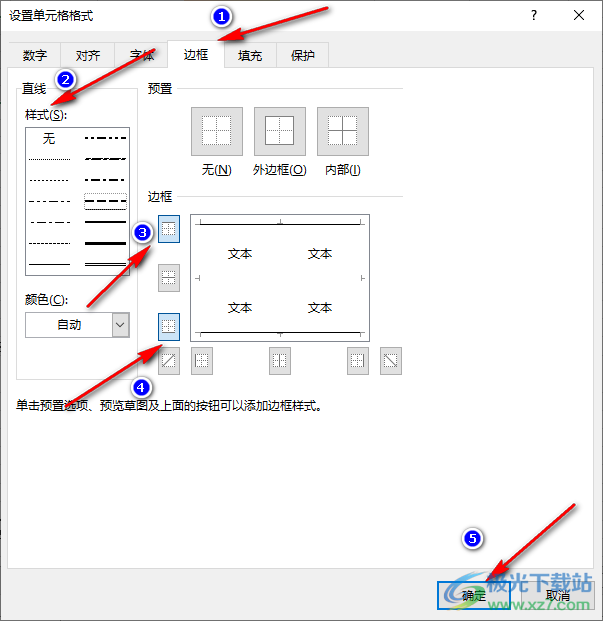
5、第五步,完成分割线的设置之后,我们在“视图”工具中取消“网格线”选项的勾选,然后在页面中就能看到分割线了
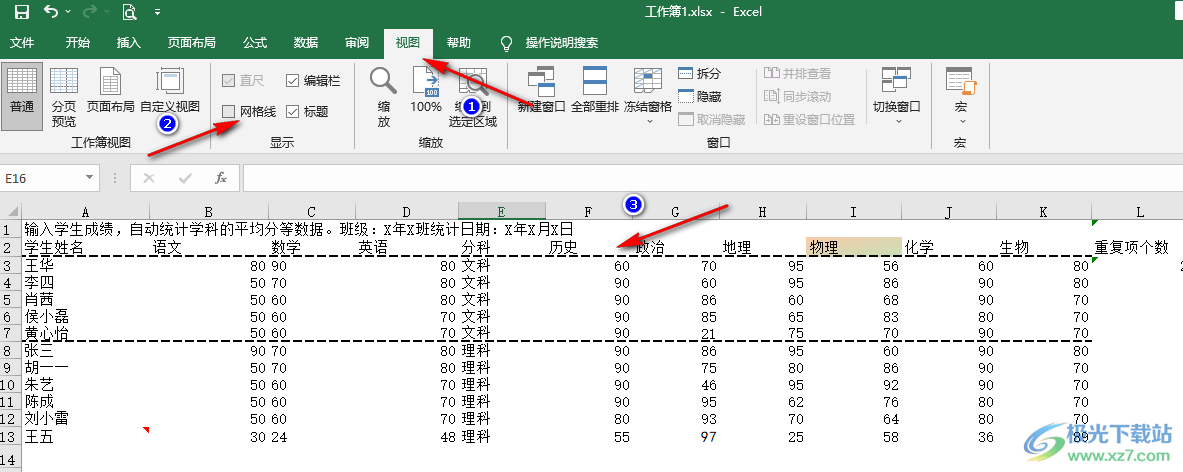
以上就是小编整理总结出的关于Excel添加分割线的方法,我们在Excel中选中需要添加分割线的区域,然后在边框设置页面中先选择好分割线的样式,再点击上边框以及下边框选项,最后点击确定即可,感兴趣的小伙伴快去试试吧。

大小:60.68 MB版本:1.1.2.0环境:WinXP, Win7, Win10
- 进入下载
相关推荐
相关下载
热门阅览
- 1百度网盘分享密码暴力破解方法,怎么破解百度网盘加密链接
- 2keyshot6破解安装步骤-keyshot6破解安装教程
- 3apktool手机版使用教程-apktool使用方法
- 4mac版steam怎么设置中文 steam mac版设置中文教程
- 5抖音推荐怎么设置页面?抖音推荐界面重新设置教程
- 6电脑怎么开启VT 如何开启VT的详细教程!
- 7掌上英雄联盟怎么注销账号?掌上英雄联盟怎么退出登录
- 8rar文件怎么打开?如何打开rar格式文件
- 9掌上wegame怎么查别人战绩?掌上wegame怎么看别人英雄联盟战绩
- 10qq邮箱格式怎么写?qq邮箱格式是什么样的以及注册英文邮箱的方法
- 11怎么安装会声会影x7?会声会影x7安装教程
- 12Word文档中轻松实现两行对齐?word文档两行文字怎么对齐?
网友评论